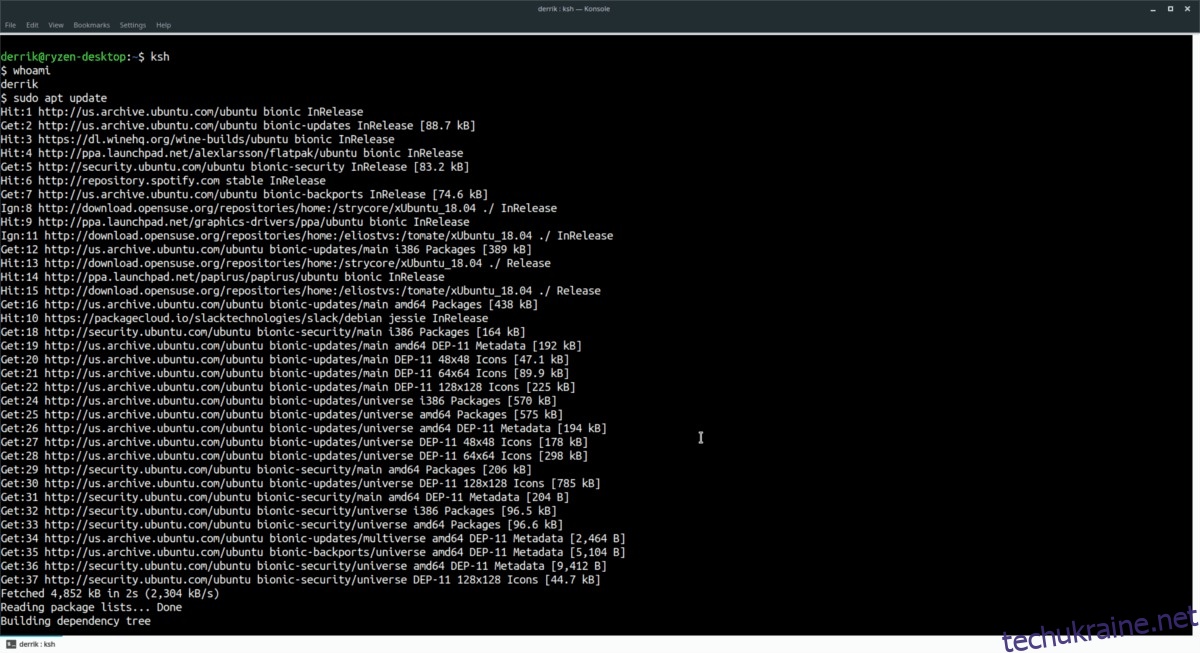Korn Shell — популярна альтернатива Bash Shell, яка зазвичай використовується як система командного рядка за замовчуванням у Linux. Оболонка зворотно сумісна з Bash і запозичує багато корисних функцій, знайдених у C Shell. Korn скорочується під назвою Ksh і дуже популярний у спільноті. Маючи трохи ноу-хау, його легко змусити працювати як оболонку за замовчуванням у Linux! Дотримуйтесь нашого підручника нижче та дізнайтеся, як!
Примітка: щоб використовувати Ksh в Linux, ви повинні запустити Ubuntu, Debian, Arch Linux, Fedora або OpenSUSE. Якщо ні, може знадобитися створити Ksh з вихідного коду.
Інсталі Кш
Korn Shell легко доступний для встановлення на всіх основних дистрибутивах Linux. У цьому посібнику ми зосередимося на версії MirBSD Ksh для Linux. Причина, по якій ми говоримо про цю версію Ksh, полягає в тому, що версія Korn Shell AT&T не підтримується в усіх дистрибутивах Linux (операційні системи, такі як Arch Linux та інші). Якщо ви повинні використовувати випуск Korn Shell AT&T, завантажте його тут.
Щоб встановити альтернативу Bash Korn Shell у Linux, відкрийте вікно терміналу та дотримуйтесь інструкцій, які відповідають вашій операційній системі.
Ubuntu
sudo apt install mksh
Debian
sudo apt-get install mksh
Arch Linux
sudo pacman -S mksh
Fedora
sudo dnf install mksh
OpenSUSE
sudo zypper install mksh
Загальний Linux
Потрібно отримати випуск MirBSD Korn Shell на свій ПК з Linux? Якщо у вас виникли проблеми з його пошуком у диспетчері пакетів вашої ОС, вам потрібно буде завантажити вихідний код оболонки та зібрати його вручну. Для отримання інформації щодо MirBSD Korn Shell, vце сторінка завантаження офіційного сайту.
Не знаєте, як створити вихідний код? Інформацію про створення Ksh MirBSD із джерела можна знайти тут.
Доступ до Korn Shell
Чи знаєте ви, що ви можете отримати доступ до Korn Shell на своєму ПК з Linux, не роблячи його командною системою за замовчуванням? Це правда! Виконуючи команду ksh у вікні терміналу, можна миттєво перейти зі стандартної оболонки Bash.
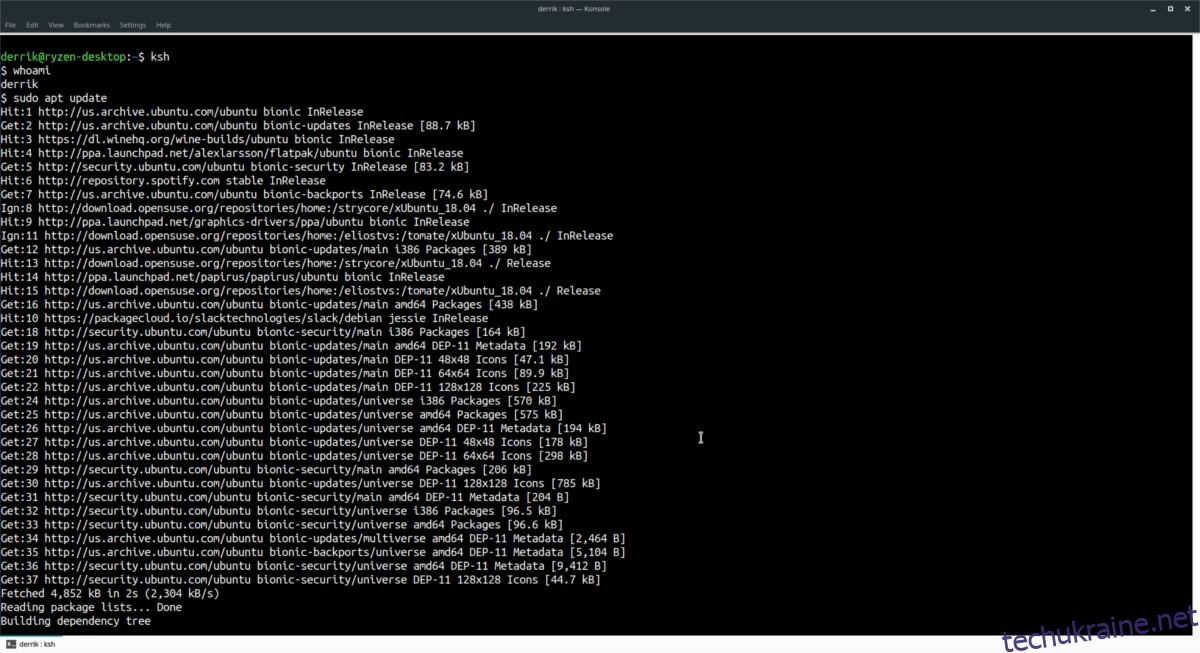
ksh
Хочете використовувати MirBSD Korn Shell як користувача root? Ось як! Спочатку перейдіть до терміналу та увійдіть в обліковий запис root. Найкращий спосіб отримати доступ до облікового запису root (у цьому випадку) – це використовувати команду su. Однак, якщо ви не можете запустити su, sudo -s також працює.
su -
або
sudo -s
Після того, як ви ввійшли в систему root, можна безпечно переходити з Bash на оболонку Korn. Виконайте команду run ksh, щоб отримати доступ до оболонки.
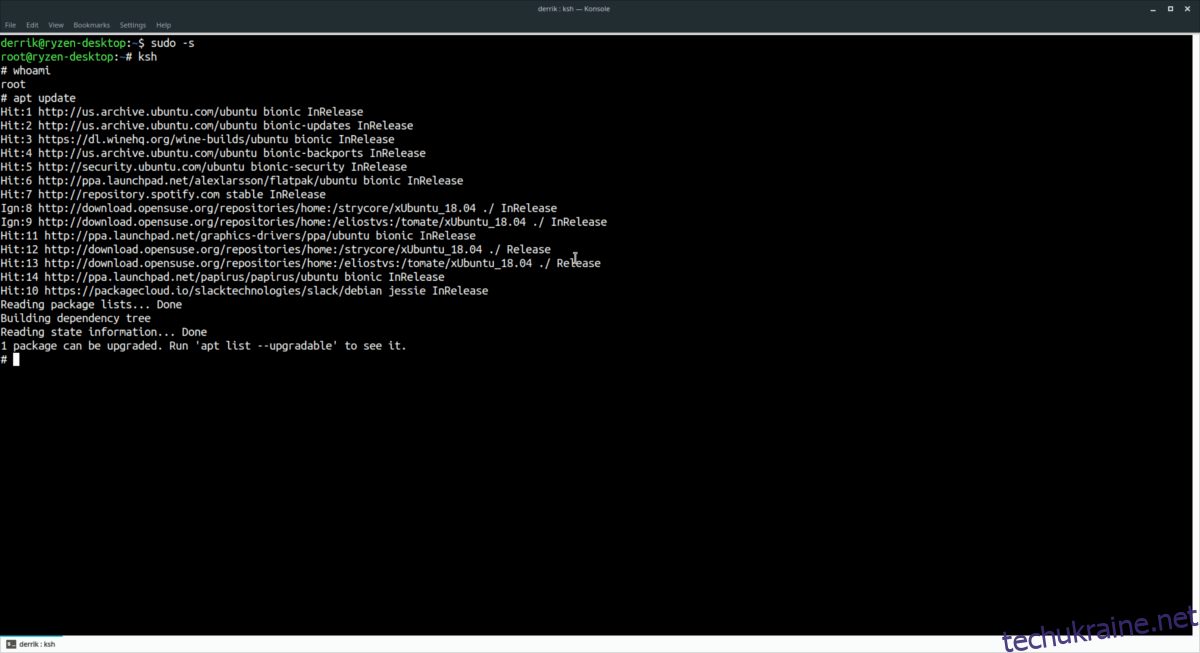
ksh
Перелік доступних оболонок
Перш ніж можна буде встановити Korn Shell як систему командного рядка за замовчуванням у Linux, вам потрібно буде з’ясувати її розташування. Найпростіший спосіб визначити точне розташування бінарного файлу Korn Shell – це переглянути файл /etc/shells.
Щоб переглянути файл /etc/shells, відкрийте вікно терміналу та скористайтеся командою cat.
cat /etc/shells
Перегляньте вихідні дані /etc/shells, знайдіть розташування Korn Shell і виділіть його. Крім того, передайте вихід у текстовий файл для легкого доступу за допомогою наведеної нижче команди.
Примітка: у файлі оболонки є багато різних записів для Korn Shell. Ігноруйте всі записи зі «статикою».
cat /etc/shells >> /home/username/Documents/location-of-ksh.txt
Крім того, якщо ви хочете передати лише записи Korn Shell у текстовий файл, пропустіть команду вище та замість цього запустіть цю:
cat /etc/shells | grep mksh >> /home/username/Documents/location-of-ksh.txt
Встановити Korn Shell за замовчуванням
Хочете, щоб оболонка Korn відкривалася, коли ви запускаєте термінал замість Bash? Запустіть вікно командного рядка на робочому столі Linux, а потім запустіть команду chsh.
Примітка. Зрозумійте, що chsh призначений для заміни командної оболонки за замовчуванням для поточного користувача. Не запускайте його як root! Ви можете випадково переключити кореневу оболонку вашого ПК з Linux!
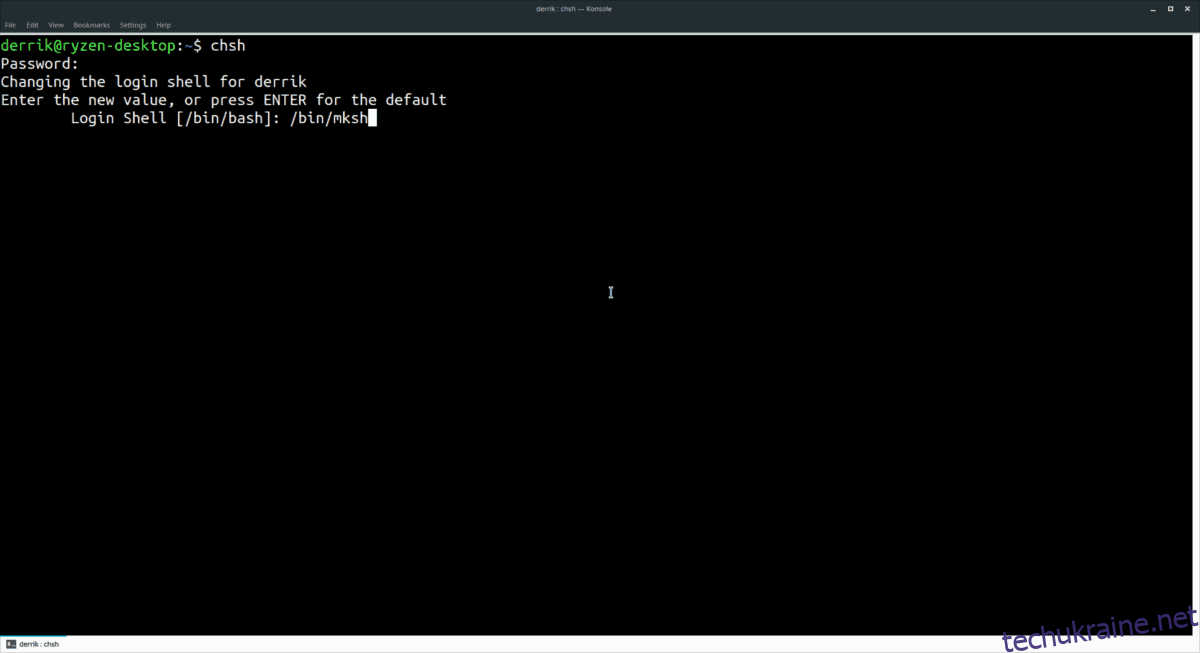
chsh
Запуск chsh надрукує висновок із написом «Введіть нове значення або натисніть ENTER для значення за замовчуванням». Подивіться на текстовий файл location-of-ksh.txt у вашому улюбленому текстовому редакторі та скопіюйте розташування Korn Shell у буфер обміну. Ви також можете переглянути текстовий файл у терміналі за допомогою:
cat /home/username/Documents/location-of-ksh.txt
Після того, як розташування Korn Shell записано у вікні підказки chsh, натисніть клавішу Enter на клавіатурі, щоб підтвердити свій вибір. Потім введіть пароль користувача, щоб застосувати зміни.
Після запуску команди chsh закрийте сеанс термінала та перезапустіть ПК з Linux. Коли він закінчить перезавантаження, увійдіть знову та запустіть термінал. Тепер Korn Shell має бути інтерфейсом командного рядка за замовчуванням.